Hur du återställer ditt Windows 10-operativsystem
Windows 10 har en trevlig funktion som du kan göraåterställ operativsystemet om du vill börja med 100% tillbaka till fabriksinställningarna, eller bara installera om operativsystemet och behålla alla dina filer. Funktionen kallas Återställ den här datorn och det är extremt praktiskt om du upplever stabilitetsproblem eller om du säljer datorn och vill rensa den.
Windows 8 hade faktiskt samma funktion men jagsom hur Microsoft förbättrade det för Windows 10. Tidigare har de separerat funktionen i Windows Refresh vs. Windows Reset. Med Windows 10 är det bara Window Återställ med en guidad meny för att leda dig genom stegen.
Återställ den här datorn i Windows 10
För att komma igång, gå till Inställningar> Uppdatering och säkerhet> Återställning. Klicka sedan på Komma igång -knappen under avsnittet Återställ den här datorn.

Då har du två alternativ: Behåll dina filer eller ta bort allt - inställningar, filer, appar.
Observera att vilket alternativ du väljer; du kommer fortfarandemåste installera om alla dina appar och stationära program och konfigurera om dina inställningar. Och vissa datorer ger dig möjlighet att återställa din dator till fabriksinställningarna.
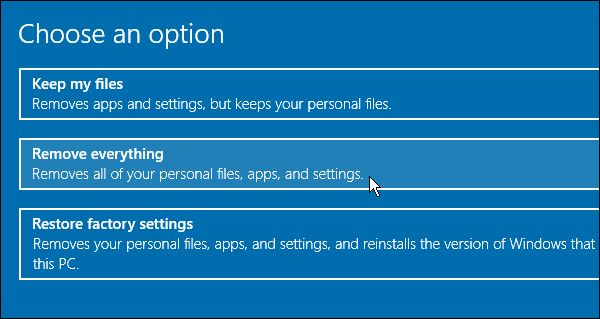
Processen startar och tar bara några sekunder.
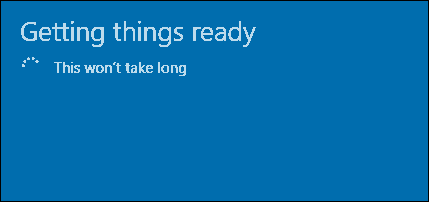
Därefter får du ett par alternativ. Du kan bara ta bort dina personliga filer, vilket är snabbare, men mindre säkert. Eller ta bort filerna och rengör enheten - det här alternativet är närmast att göra en ren installation med en ISO-bild. Microsoft säger att detta är ett bra alternativ om du säljer din PC.
Men för en dator med en hårddisk skulle jag känna mig säkrareanvänder en beprövad säker metod ... DBANs Boot och Nuke för att skrubba hårddisken innan den återvinns. Men om du bara återställer din dator är detta ett bra alternativ.
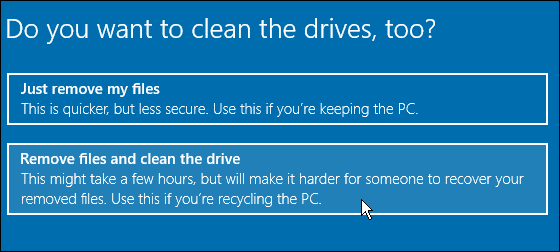
Microsoft kommer att ge dig en varning som informerar dig om att du inte kan ångra processen.
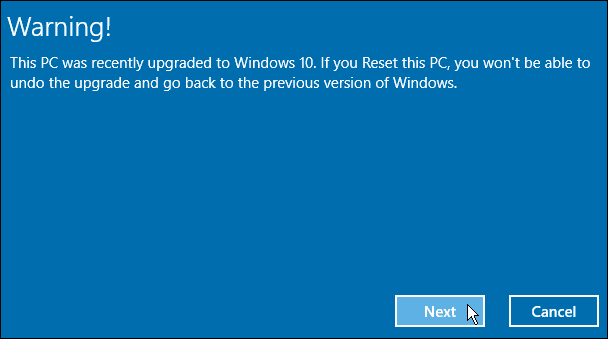
Nästa skärm visar vilken återställning av datorn kommer att tas bort. Detta är din sista chans att backa ut om du har några tvivel.
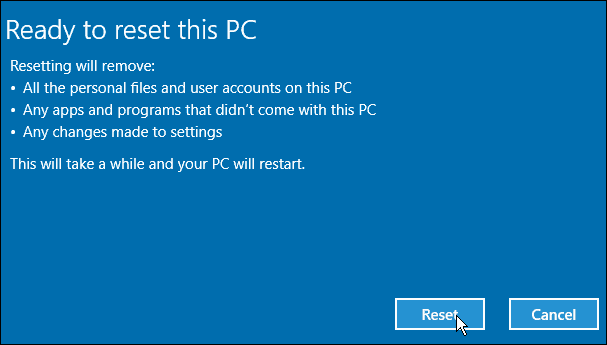
Nu startar din dator flera gånger, och därefterdet är gjort med att skrubba enheten, Windows 10 kommer att installeras om. Allt är automatiskt utom den första installationen, dvs. att ange Microsoft-konto eller namnge datorn. Det här är samma instruktioner på skärmen som du går igenom när du uppgraderar Windows 10.
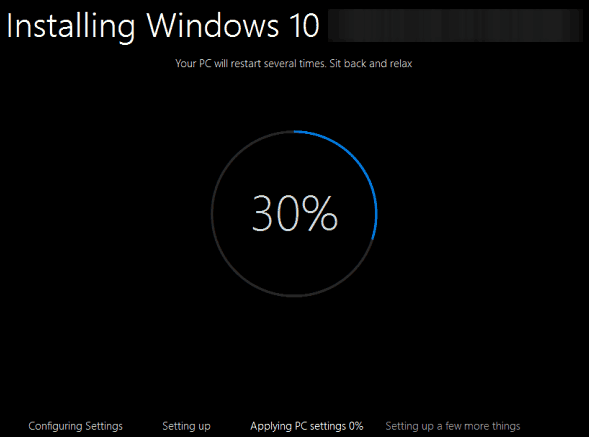
Det är allt som finns åt det. Windows 10 bör fungera mycket bättre, och du kan börja installera om appar och få saker att konfigurera hur du vill.
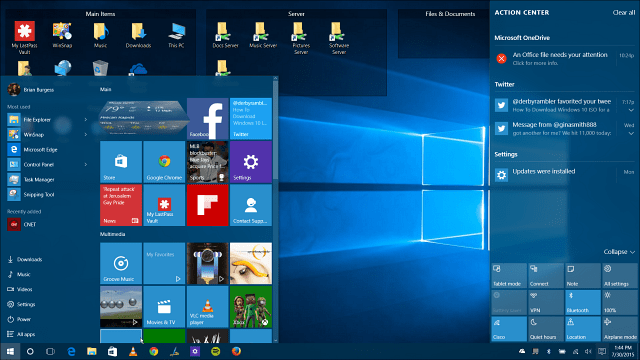










Lämna en kommentar